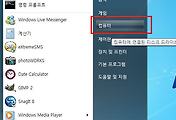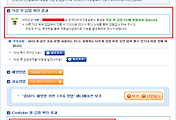Contents
[버추얼덥] 분할동영상 합치기 버추얼덥(VirtualDub) 사용법
얼마전 5살 아들 녀석의 파워레인저 정글포스 퍼포먼스 동영상[관련글:육아일기 56개월 지구는 내가 지킨다! 파워레인저 정글포스 퍼포먼스]을 하나로 합쳐야될 필요성이 있어서 자료를 찾아보던중 분할동영상 합치기에는 버추얼덥(VirtualDub)이 무료프로그램(Freeware) 중에서 가장 좋을 것 같아 사용해 보았다.
합쳐야 할 분할동영상은 6개였다. 각각 파워레인저 정글포스 레드(정글 라이온), 옐로우(정글 이글), 블루(정글 샤크), 블랙(정글 바이슨), 화이트(정글 타이거), 실버(정글 울프)의 흉내를 낸 동영상이었다.
모두 AVI 동영상이었고, 이를 하나로 합치고 싶었다. 이를 위해 가장 간한하게 할 수 있으며 무료로 사용할 수 있는 동영상 편집 프로그램을 찾던중 설치할 필요도 없고 기본 기능에 충실하며 GPL 라이센스를 따르는 버추얼덥(VIrtualDub)을 선택하게 되었다.
버추얼덥(VirtualDub) 기본 정보
개요: 동영상 캡쳐나 동영상 편집을 위한 유틸리티 프로그램
현재버전: VirtualDub_1.1.11(Stable), VirtualDub 1.10.0(experimental)
라이센스 정책: GNU General Public License (GPL)
운영체제: 32-bit and 64-bit Windows Platforms (98/Me/NT4/2000/XP/Vista/7)
버추얼덥(virtualDub) 공식 홈페이지: http://www.virtualdub.org/
버추얼덥(VirtualDub) 다운로드 페이지: http://virtualdub.sourceforge.net/
설치정보: 무설치 버전
버추얼덥(VirtualDub)을 이용한 AVI 분할동영상 합치기
1. 버추얼덥(VirtualDub) 프로그램을 실행시킨 후 분할동영상합치기를 위해 가장 첫번째에 위치해야 할 동영상을 불러온다.

2. 동영상합치기를 위해 합칠 동영상을 Append 시킨다.

만약 합쳐야 할 동영상이 더 있다면 "Append AVI Segment.." 메뉴를 통해서 추가 시켜준다.
3. Video/Audio 메뉴에서 Direct Stream Copy를 선택한다.


Direct Stream Copy 메뉴를 사용하는 이유는 VirtualDub에서 미디어 소스를 인코딩 없이 복사만 하는 옵션으로서 원본을 그대로 복사하므로 품질이 유지되고 속도도 가장 빠르기 때문이다.
4. 저장한다.

버추얼덥(VirtualDub)을 이용한 AVI 분할동영상 합치기 할 때 주의사항
동일한 폴더에 동일한 규칙의 AVI 분할동영상이 있는 경우 버추얼덥(VirtualDub)이 자동인식하여 자동적으로 순차적으로 위치한(파일 정렬시에 중간에 다른 포맷의 동영상 파일이 없는 한)동영상을 Append 시켜준다. 따라서 몇개의 동영상이 자동으로 Append 되었는지는 버추얼덥(VirtualDub) 파일 메뉴에서 "Append AVI Segment..." 기능을 통해서 동영상을 불러왔을 때 버추얼덥(VirtualDub) 프로그램 상의 하단에 있는 Append 정보를 유심히 살펴볼 필요가 있다.

위의 버추얼덥(VirtualDub) 분할동영상합치기를 위한 Apped 시에 한번의 Append만 했는데 12개의 동영상(Appended 12 segments ...)이 추가된 것을 확인할 수 있다.
따라서 정확하게 원하는 동영상만 합치기 위해서는 분할동영상합치기 기능을 사용하여 합치고자 하는 분할된 동영상만을 별도의 폴더에 저장해 놓고 작업하는 것이 좋다.
처음에 이걸 몰라서 다섯번 정도 분할동영상합치기 작업을 하고 나서 계속 반복되고 있는 동영상에 당황스러웠던 기억이 새롭다.
보너스! 이미 보신분들도 계시겠지만 버추얼덥으로 동영상 합치기 한 결과물이다.
[관련 글타래]
육아일기 56개월 지구는 내가 지킨다! 파워레인저 정글포스 퍼포먼스
[한글뷰어] 한글뷰어다운 doc파일, ppt파일, hwp파일, 한글파일 뷰어 2010 버전
[데몬] 데몬툴즈 윈도우7 가상시디 데몬툴즈(DAEMON Tools) 다운로드, 사용법
7-Zip 다운로드 자료실 윈도우7 압축프로그램 7-Zip
화면캡쳐프로그램 추천 - 무료 화면 캡쳐 프로그램 오픈캡쳐(OpenCapture) 1.4.4 사용법 및 다운받기
인코딩 프로그램 추천 - 쉽고 빠른 동영상 인코딩 프로그램 다음 팟인코더 사용법과 다운 받기
'IT 이야기' 카테고리의 다른 글
| 넥서스 S, 아이팟 터치 그리고 카카오톡으로 인해 변화된 일상 (63) | 2011.04.19 |
|---|---|
| [디스크조각모음 프로그램 추천] 빠른 디스크조각모음 프로그램 IObit Smart Defrag 2 (86) | 2011.04.15 |
| 넥서스 S 구입기 넥서스 S 스펙 및 간단 리뷰 - 구글의 안드로이드 레퍼런스폰. (54) | 2011.03.31 |
| 윈도우 7 팁 윈도우 7 탐색기에서 숨긴 폴더와 파일 확장자 보이기 (31) | 2011.03.10 |
| [좀비PC확인법] 보호나라 좀비PC확인법과 좀비PC치료법 (94) | 2011.03.04 |
| 윈도우 7 팁 윈도우 탐색기 시작 폴더 바꾸기 (46) | 2011.02.24 |
| 윈도우 7 팁 윈도우 업데이트 후 재부팅 메시지 창 없애기 (46) | 2011.02.01 |